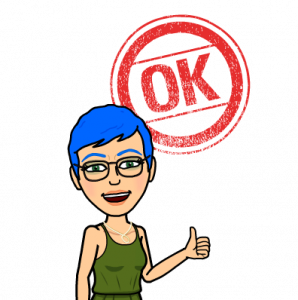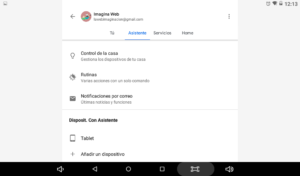Tabla de contenidos
¿Has probado usar el Asistente de Google con el popular comando «Ok Google» y no logras comprender cómo funciona?
No te preocupes. Hoy te contaré de forma simple qué es el asistente de Google, cómo activarlo y te daré una exhaustiva lista con los comandos principales para que le saques el mayor jugo posible.
¡Vamos al grano, que el tiempo es oro!
¿Qué es el Asistente de Google?
El asistente de Google o Google Assistant en inglés es, precisamente, un asistente virtual creado por Google en base a IA (Inteligencia Artificial) que puedes usar en tu:
- Teléfono móvil
- Hogar
- Televisor
- Pantalla inteligente
- Reloj inteligente
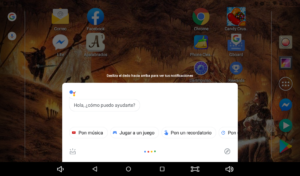 Con el Asistente de Google puedes hacer casi de todo. Desde escuchar música, organizar tu agenda o mirar vídeos hasta controlar los dispositivos inteligentes de tu hogar. Incluso puedes pedirle que te cuente un chiste o te relate un cuento.
Con el Asistente de Google puedes hacer casi de todo. Desde escuchar música, organizar tu agenda o mirar vídeos hasta controlar los dispositivos inteligentes de tu hogar. Incluso puedes pedirle que te cuente un chiste o te relate un cuento.
La característica que lo hace más divertido y especial es que puedes mantener conversaciones con él, de momento muy básicas, pero conversaciones al fin.
Pero su función más útil es la de ejecutar tus instrucciones y hacerlo de forma tal que es capaz de comprender frases en lenguaje coloquial. Es decir, puedes hablarle de la misma forma en que le hablas a un amigo y el Asistente intentará entenderte. A veces falla, pero por lo general lo hace con bastante éxito.
¿Qué tienes que tener en tu dispositivo para usar el Asistente de Google?
- Android 5.0 o superior.
- Google 6.13 o superior.
- Google Play.
- Al menos 1 GB de memoria RAM.
¿Dónde descargar el Asistente de voz de Google?
Salvo que uses una versión de Android menor que la 5.0 Lollipop el Asistente de Google viene integrado. De ser así, lo encontrarás en Google Play desde donde lo puedes descargar de forma totalmente gratuita.
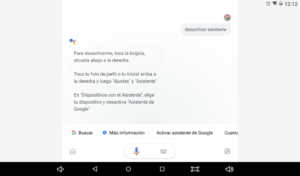 ¿Cómo activar el Asistente de Google en tu teléfono o tablet?
¿Cómo activar el Asistente de Google en tu teléfono o tablet?
Si te has preguntado dónde está el Asistente de Google en mi teléfono, sigue estos pasos:
- Pulsa sobre el micrófono o di «Ok Google». Si el asistente estuviera desactivado, te pedirá que lo actives y la función “Voice match” te guiará por los pasos necesarios para grabar tu patrón de voz.
- Dí el comando que desees que ejecute o hazle cualquier pregunta.
- Si tienes Android 8.0 o superior puedes usar el asistente aún con la pantalla bloqueada. Puedes desactivar esta función si no te convence.
¿Estás preparado para gritarle órdenes?
A continuación te dejo un listado muy completo de algunas de las órdenes que Google Assistant es capaz de comprender. Recuerda que puedes hacerle cualquier pregunta, la que se te ocurra, sin necesidad de seguir estrictamente este listado.
Para activar el Asistente de Google:
Dí: Ok Google
Control de tu móvil
- Activar o desactivar Wi-Fi.
- Desactivar o activar Bluetooth.
- Activar o desactivar modo avión.
- Desactivar linterna (o activar).
- Abrir [Nombre de la app].
- Ponme una canción de [Nombre del cantante].
- Ponme un vídeo del canal [Nombre del canal] de YouTube.
- Activar sonido de mi móvil.
- Pon mi móvil en silencio.
- Subir volumen.
- Bajar volumen.
- Subir brillo.
- Bajar brillo.
- Tomar un foto
- Grabar un vídeo.
- Activar o desactivar: No molestar
Reloj y temporizadores
- ¿Me pones una cuenta atrás de 3 minutos?
- ¿Qué hora es?
- Pon temporizador de media hora
Recordatorios y alarmas
- Añadir alarma a las 9
- Despiértame mañana a las 8
- Ponme una alarma dentro de media hora.
- Desactivar alarma
- Recuérdame una reunión mañana a las 17 horas
- Avísame que tengo que ir a la escuela esta tarde.
Jugar y divertirse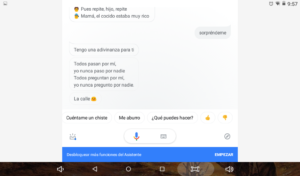
- Me aburro.
- Cara o cruz.
- Dime un número del 5 al 10.
- Dime un número cualquiera.
- Tira los dados.
- Me aburro.
- Quiero jugar a piedra, papel, tijera.
- Cuéntame un chiste.
- ¿Me quieres?
- ¿Me conoces?
- ¿Quien es el mejor?
Controlar dispositivos inteligentes de tu hogar
- Enciende la luz del baño.
- Pon la calefacción a 20 grados.
- Pon la luz roja en el dormitorio.
- Avisa [el mensaje que quieras]
Notas y agenda
- Dime qué tengo en mi calendario para mañana.
- Crea un evento para el jueves próximo: cumpleaños de mi hermana.
- Toma nota: escribir sobre los comandos de Linux.
Ajustes de tu cuenta de Google
- Abre los ajustes de mi cuenta de Google.
- Quiero ver los ajustes de privacidad.
- Abrir ajustes de seguridad.
- Muéstrame mi historial de búsqueda.
Mensajes y llamadas
- Llamar a [nombre].
- Enviar e-mail a Juan. Asunto: “Cena”. Mensaje: “¿Cenamos juntos mañana?.
- Enviar un SMS a mi tía que diga que: “No voy a comer a tu casa”.
- Mandar un WhatsApp a mi madre: “Llegaré tarde, no me esperes”.
- Enviar un Hangout a mi jefe: “¡Renuncio!”
Mapas y localizaciones
- ¿Cómo llego a la Avenida Montserrat 18?
- Navega hasta el centro comercial Al Campo
- ¿Dónde estoy?
- ¿Dónde queda el colegio más cercano?
- ¿Qué distancia hay desde Barcelona hasta Madrid?
- ¿Qué hora es en Buenos Aires?
- Sitios interesantes para ver en París.
Información de todo tipo
- ¿Quién inventó la imprenta?
- ¿Quién es el presidente de España?
- ¿Cuándo son las elecciones en Argentina?
- ¿Qué edad tiene Cristiano Ronaldo?
- ¿Con quién está casado Messi?
- ¿Cómo se dice “casa” en chino?
- Cuántos pesos argentinos son 60 euros?
- ¿Cuánto es 100 dividido 10?
- Busca la receta de canelones a la catalana.
- ¿Cuándo juega Inglaterra?
- Resultados del Barça.
- ¿Cómo ladra un perro?
- ¿Qué temperatura hace hoy?
- ¿Lloverá mañana?
Y cualquier otra pregunta que se te ocurra: ¡Google lo sabe todo!, o casi…
¿Cómo cambiar tu apodo?
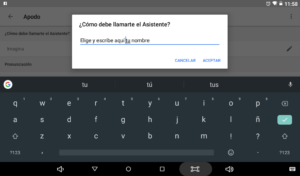 Si quieres que el asistente virtual te llame de una forma determinada, sigue estos pasos:
Si quieres que el asistente virtual te llame de una forma determinada, sigue estos pasos:
- Dí “Ok Google”.
- Abajo, a la derecha pulsa sobre el icono de la brújula
- Toca ahora tu foto de perfil (arriba a la derecha).
- Pulsa en “Ajustes”.
- En la pestaña “Tú” pulsa en “Nombre” y pone el apodo que prefieras.
¿Nos espía el Asistente de Google?
Es posible que hayas escuchado que el Asistente de Google nos espía y temas por tu seguridad.
Y lo cierto es que haces muy bien en temer porque realmente este asistente nos espía. Pero no solo el de Google sino cualquier dispositivo móvil que tenga un micro y esté conectado a Internet lo hace.
¿Qué buscan los dispositivos móviles al espiarte?
Pues la respuesta es sencilla (de momento). Buscan mostrarte publicidad en base a lo que escuchan o leen (si lo tipeas) acorde a tus intereses para venderte productos o servicios.
No obstante, Google es bastante transparente en este tema y te permite elegir qué quieres compartir con su Asistente y qué quieres eliminar. Visitando la página “My activity” podrás tener el control sobre la información que tiene de ti y de las conversaciones que has tenido con él.
Personalmente te recomiendo ir eliminando esta información cada cierto tiempo.
¿Cómo apagar el asistente de Google?
- Dí: “Ok Google”.
- Abajo, a la derecha pulsa sobre el icono de la brújula
- Toca ahora tu foto de perfil (arriba a la derecha).
- Pulsa en “Ajustes”.
- Pulsa en “Asistente”.
- En “Dispositivos con el Asistente” selecciona tu dispositivo y desactiva el “Asistente de Google”.
Y tú, ¿qué opinas del Asistente de Google? ¿Lo usas habitualmente? ¿Tienes miedo a que invada tu privacidad? ¡Déjame tus comentarios debajo!
¡Salud y comodidad virtual con precaución!